3 τρόποι για να ηχογραφήσετε το παιχνίδι Diablo 3 και να τους δείξετε τι είναι δυνατό
Εγγραφή παιχνιδιού Diablo 3 είναι ένας πολύ καλός τρόπος για να σώσετε το ταξίδι για τους παίκτες. Το παιχνίδι δράσης hack-slash αντιπροσωπεύει τον παίκτη ως Nephalem, τον ήρωα σύμφωνα με το Diablo III in-game cinematics, ο οποίος εισέρχεται στα εδάφη ανατολικά του Westmarch για την Adria, τη μάγισσα. Ενώ πολλά πράγματα δεν έχουν ακόμη αποκαλυφθεί, μπορείτε να καταγράψετε το παιχνίδι Diablo 3 με προτεινόμενες συσκευές εγγραφής οθόνης σε Windows και macOS.
Λίστα οδηγών
Μέρος 1: Πώς να εγγράψετε το παιχνίδι Diablo 3 σε όλες τις συσκευές με το AnyRec Μέρος 2: Πώς να εγγράψετε το Diablo 3 σε Windows με το OBS Studio Μέρος 3: Πώς να εγγράψετε κλιπ Diablo 3 με NVIDIA GeForce Experience Μέρος 4: Συχνές ερωτήσεις σχετικά με την εγγραφή του Diablo 3Μέρος 1: Πώς να εγγράψετε το παιχνίδι Diablo 3 σε όλες τις συσκευές με το AnyRec
Αν ψάχνετε για συσκευή εγγραφής οθόνης που υποστηρίζει Windows, macOS και PlayStation, AnyRec Screen Recorder ειναι το καλυτερο. Είναι ένα ελαφρύ εργαλείο επιτραπέζιου υπολογιστή με απλή διεπαφή εγγραφής, που περιλαμβάνει στοιχεία ελέγχου για την αλλαγή της ποιότητας βίντεο, του ρυθμού καρέ και του κωδικοποιητή. Με τις επιλογές Fullscreen και Custom, το λογισμικό σάς επιτρέπει να καταγράφετε οποιαδήποτε περιοχή της οθόνης χωρίς να επηρεάζετε την ποιότητα του βίντεο. Κατεβάστε την καλύτερη συσκευή εγγραφής οθόνης και καταγράψτε το Diablo 3 σε 1080p!

Καταγράψτε το παιχνίδι και άλλες δραστηριότητες στην επιφάνεια εργασίας χωρίς μέγιστο χρονικό όριο.
Η επιτάχυνση υλικού επιτρέπει την εγγραφή σε HD χωρίς καθυστέρηση στη δραστηριότητα.
Εμφάνιση κλικ του ποντικιού, προσαρμογή των πλήκτρων πρόσβασης και λήψη στιγμιότυπων οθόνης κατά την εγγραφή.
Αποθηκεύστε εγγεγραμμένα βίντεο σε μορφές εξαγωγής όπως MOV, WMV, MP4, WebM και TS.
Ασφαλής λήψη
Ασφαλής λήψη
Βήμα 1.Κατεβάστε το AnyRec Screen Recorder από τον επίσημο ιστότοπο και εγκαταστήστε το στον υπολογιστή σας. Εκτελέστε το λογισμικό και κάντε κλικ στο κουμπί "Game Recorder" από την κύρια διεπαφή.
Ασφαλής λήψη
Ασφαλής λήψη
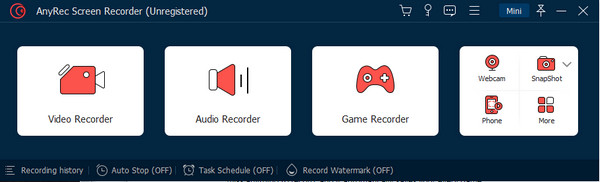
Βήμα 2.Κάντε κλικ στο κάτω βέλος από την επιλογή Επιλέξτε το παιχνίδι και θα εμφανιστεί ένα μενού. Βρείτε το παράθυρο του παιχνιδιού και επιβεβαιώστε την επιλογή κάνοντας κλικ στο κουμπί "OK".
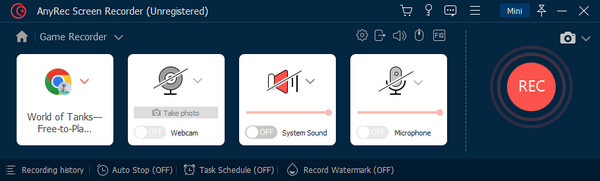
Βήμα 3.Μόλις ολοκληρωθεί η ρύθμιση, κάντε κλικ στο κουμπί "REC" για να ξεκινήσει η εγγραφή. Μετά την εγγραφή, περικόψτε και μετονομάστε το βίντεο και, στη συνέχεια, κάντε κλικ στο κουμπί "Ολοκλήρωση" για να το εξαγάγετε.
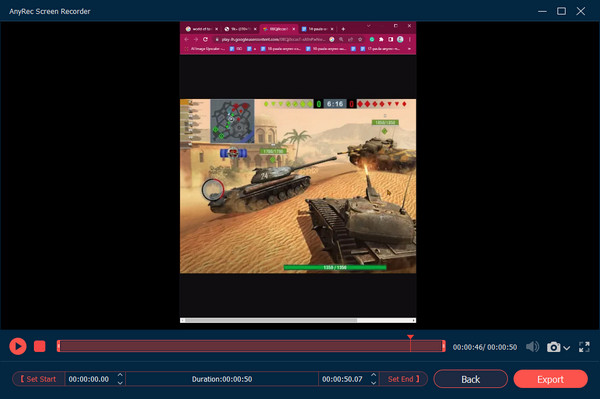
Βήμα 4.Για τις σύνθετες ρυθμίσεις, κάντε κλικ στο εικονίδιο με το γρανάζι για να ανοίξετε το μενού Προτιμήσεις. Μπορείτε επίσης να αλλάξετε τη θέση των αρχείων εξόδου. Κάντε κλικ στο κουμπί "OK" για να εφαρμόσετε τις αλλαγές.
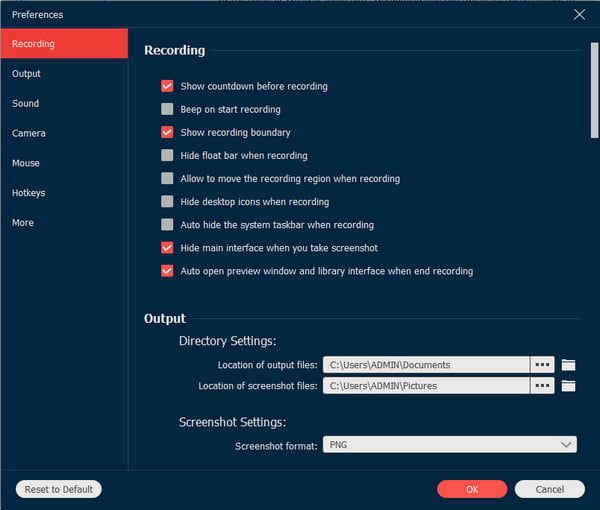
Ασφαλής λήψη
Ασφαλής λήψη
Μέρος 2: Πώς να εγγράψετε το Diablo 3 σε Windows με το OBS Studio
Το OBS Studio είναι ένα δωρεάν εργαλείο που σας επιτρέπει να ηχογραφείτε παιχνίδια όπως το Diablo 3 gameplay. Το λογισμικό cross-platform είναι ανοιχτού κώδικα με υποστηριζόμενα 60FPS για λήψη βίντεο υψηλής ποιότητας. Το καλύτερο μέρος του OBS είναι ότι μπορεί να κάνει εγγραφή απευθείας από τον σκληρό σας δίσκο, επιτρέποντάς σας να διατηρείτε υλικό ακόμα και αν η συσκευή σας κολλήσει. Μπορείς καταγράψτε τον ήχο του παιχνιδιού με το OBS σε παραγωγή υψηλής ποιότητας. Παρόλο που το λογισμικό έχει μια τρομακτική διεπαφή, αξίζει να το σκεφτείτε, ειδικά αν θέλετε μια δωρεάν επαγγελματική συσκευή εγγραφής.
Βήμα 1.Μετά τη λήψη του λογισμικού, εκκινήστε το OBS Studio και μεταβείτε στο μενού Ρυθμίσεις για να προσαρμόσετε τις παραμέτρους εξόδου. Μεταβείτε στο πλαίσιο Πηγή από την κύρια διεπαφή και κάντε κλικ στο κουμπί "Συν".
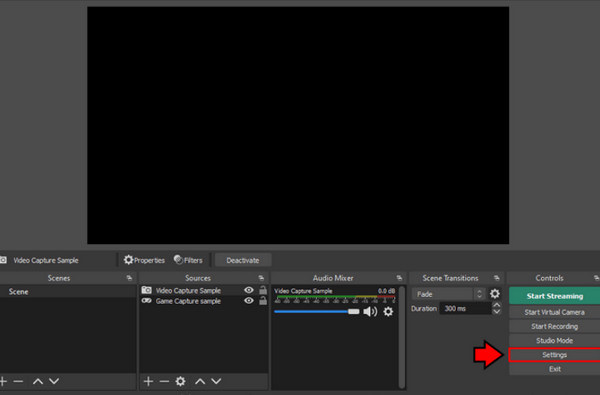
Βήμα 2.Επιλέξτε το παράθυρο για το Diablo 3 και μετονομάστε την περίοδο λειτουργίας εγγραφής. Μόλις ολοκληρώσετε τη ρύθμιση, κάντε κλικ στο κουμπί Έναρξη εγγραφής και παίξτε το παιχνίδι.
Μέρος 3: Πώς να εγγράψετε κλιπ Diablo 3 με NVIDIA GeForce Experience
Το Nvidia GeForce Experience είναι μια συνοδευτική εφαρμογή που ενημερώνει αυτόματα τα προγράμματα οδήγησης, βελτιστοποιεί τις ρυθμίσεις του παιχνιδιού και είναι η καλύτερη κάρτα λήψης για ροή. Ωστόσο, η εφαρμογή δεν διατίθεται δωρεάν. Τα δωρεάν μέλη επιτρέπουν στους χρήστες να έχουν συνεδρίες που διαρκούν έως και μία ώρα. Αλλά αν έχετε εγκαταστήσει το Nvidia GeForce Experience στη συσκευή σας, τότε ακολουθούν τα βήματα για το πώς να εγγράψετε το Diablo 3 χρησιμοποιώντας την ενσωματωμένη συσκευή εγγραφής:
Βήμα 1.Ανοίξτε το λογισμικό και κάντε κλικ στο γρανάζι Ρυθμίσεις από την επάνω δεξιά γωνία της διεπαφής. Ενεργοποιήστε την επιλογή In-Game Overlay για να ανοίξετε την επικάλυψη χρήστη κατά την αναπαραγωγή. Θα σας βοηθήσει να διαχειριστείτε την περίοδο εγγραφής σας κατά την αναπαραγωγή.
Βήμα 2.Ανοίξτε το gameplay του Diablo 3 στη συσκευή σας και πατήστε "Alt+Z" ταυτόχρονα για να ανοίξετε την επικάλυψη Shadoplay. Κάντε κλικ στο κουμπί Εγγραφή για να ξεκινήσει η εγγραφή. Μπορείτε επίσης να ενεργοποιήσετε την επιλογή Instant Replay για να καταγράψετε όλο το παιχνίδι στο παρασκήνιο.
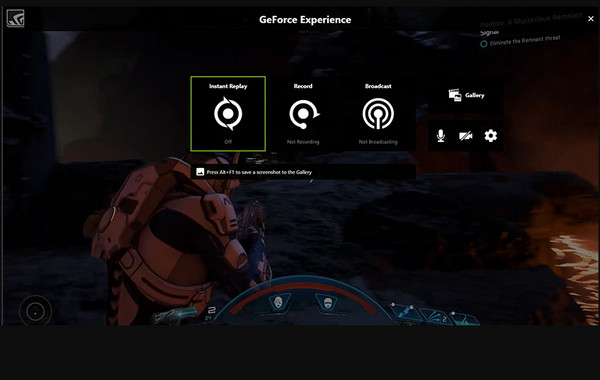
Μέρος 4: Συχνές ερωτήσεις σχετικά με την εγγραφή του Diablo 3
-
1. Ποιος είναι ο καλύτερος τρόπος εγγραφής του παιχνιδιού Diablo 3 στα Windows;
Το Xbox Game Bar είναι ο ευκολότερος τρόπος για να καταγράψετε το παιχνίδι σας. Το μόνο που έχετε να κάνετε είναι να ενεργοποιήσετε το Game Bar από τις ρυθμίσεις. Στη συνέχεια, πατήστε το πλήκτρο Windows και το G στο πληκτρολόγιό σας για να ανοίξετε την εφαρμογή. Κάντε κλικ στο κουμπί Λήψη από το μενού γραφικών στοιχείων και ξεκινήστε την εγγραφή. Μπορείτε ακόμα να καταγράψετε το παιχνίδι σας με το AnyRec Screen Recorder.
-
2. Πόσος χρόνος είναι να ολοκληρωθεί το Diablo 3;
Εάν είστε φανατικός παίκτης και θέλετε να δείτε όλα τα θαύματα του παιχνιδιού, τότε θα περάσετε περίπου 159 ώρες παίζοντας το παιχνίδι. Αλλά αν εστιάσετε στους κύριους στόχους, μπορείτε να ολοκληρώσετε το παιχνίδι σε περίπου 18 ώρες.
-
3. Πώς να κάνετε το παιχνίδι Diablo3 να τρέχει καλύτερα;
Ο μόνος τρόπος για να κάνετε το παιχνίδι σας να τρέχει καλύτερα στη συσκευή είναι να ικανοποιήσετε τις απαιτήσεις συστήματος. Επίσης, πρέπει να ενημερώσετε τα προγράμματα οδήγησης και τα λειτουργικά συστήματα και να επιλύσετε προβλήματα συμβατότητας. Ελέγξτε τις ρυθμίσεις διαχείρισης ενέργειας και δείτε εάν έχουν οριστεί σε High Performance.
συμπέρασμα
Το παιχνίδι Diablo 3 είναι ένα συναρπαστικό παιχνίδι ρόλων που θα θέλατε να παίξετε και να ηχογραφήσετε. Με το OBS Studio και το Nvidia GeForce Experience, μπορείτε ρεκόρ Diablo 3 gameplay επαγγελματικά, τα οποία μπορείτε να μοιραστείτε με άλλους συμπαίκτες. Το AnyRec Screen Recorder είναι η καλύτερη επιλογή για εξοικονόμηση χρόνου στη ρύθμιση μιας σύνθετης εφαρμογής. Η διαισθητική διεπαφή του είναι εύκολη στη χρήση, αλλά εγγυάται την καταγραφή δραστηριοτήτων σε υψηλή ποιότητα. Κάντε κλικ στο κουμπί Λήψη για να ξεκινήσει η εγγραφή!
Ασφαλής λήψη
Ασφαλής λήψη
